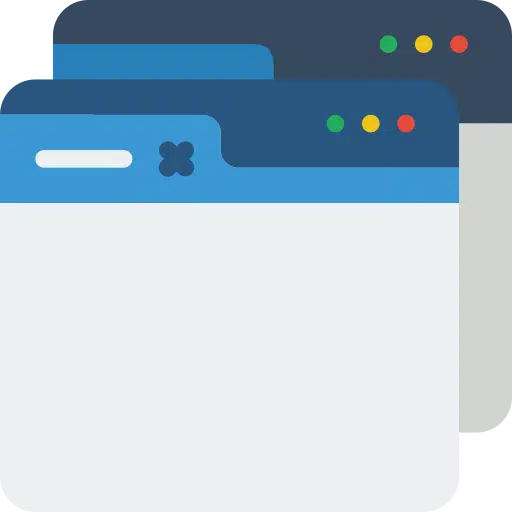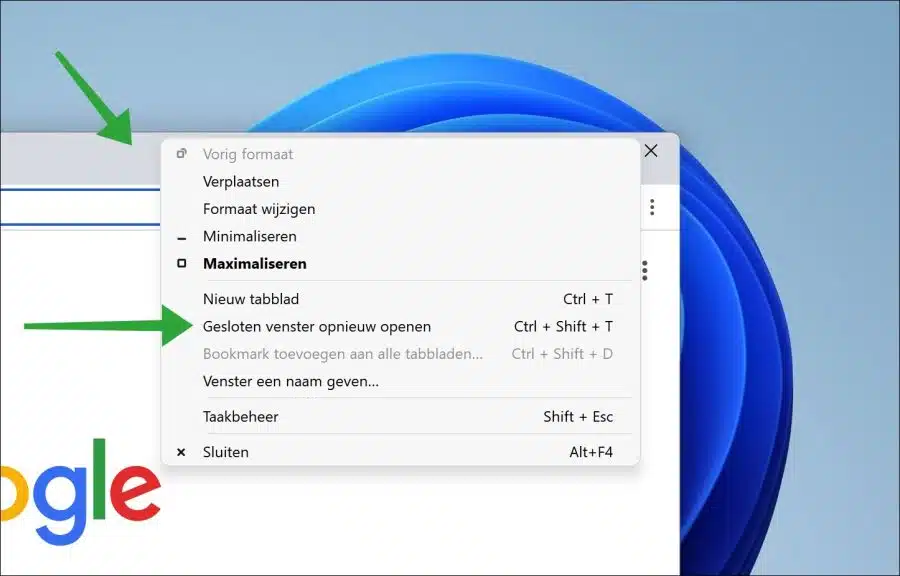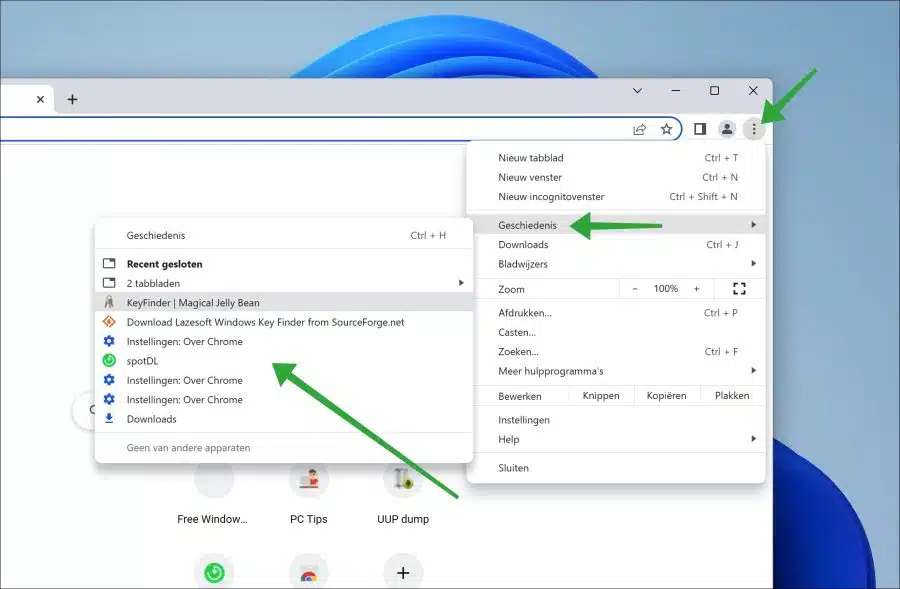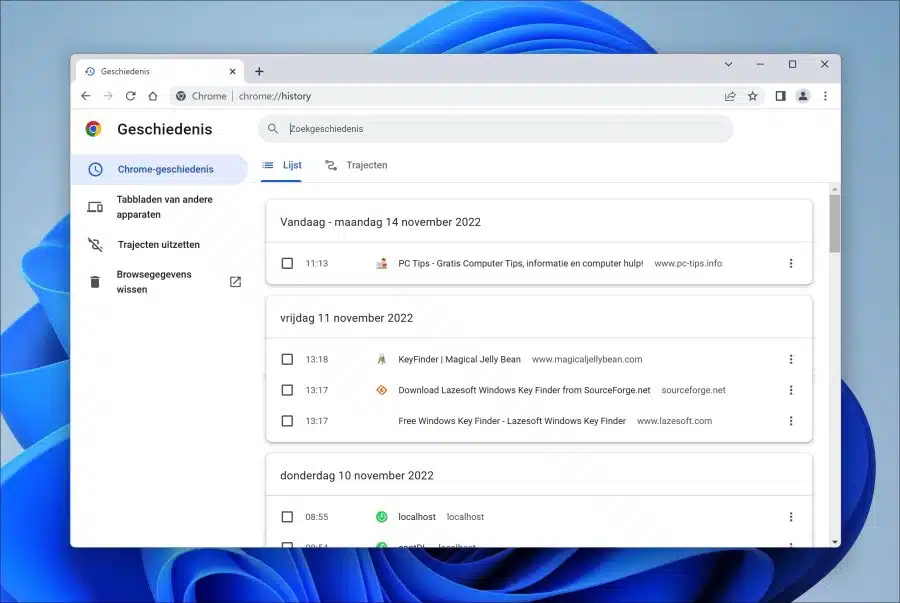Se você fechou uma guia acidentalmente, poderá recuperá-la no Google Chrome. Assim é possível restaurar uma aba fechada para que você possa abri-la novamente.
Felizmente, existem várias maneiras de restaurar uma guia fechada. Dessa forma, você pode restaurar rapidamente uma guia usando uma combinação de teclas, através da barra de menu e do histórico do navegador. Também é possível restaurar apenas uma aba ou janela ou todas as abas abertas recentemente.
Neste artigo você pode ler diferentes maneiras de recuperar guias que foram fechadas recentemente.
Volte a guia fechada no Google Chrome
Reabrir janela fechada através de combinação de teclas
A maneira mais rápida de reabrir uma janela ou guia fechada é por meio de uma combinação de teclas. Se você O Google Chrome foi fechado, reabriu e deseja restaurar as guias, pressione a combinação de teclas CTRL + SHIFT + T.
Todas as guias abertas recentemente serão reabertas automaticamente em uma nova janela ou na mesma janela. Isso depende de onde as guias estiveram ativas recentemente.
Reabrir abas fechadas através da barra de menu
O Google Chrome também oferece a reabertura de guias fechadas em um menu de contexto. Este é um menu do botão direito onde você pode escolher a opção “Reabrir janela fechada”.
Clique com o botão direito no espaço livre na barra de menu. Em seguida, clique em “Reabrir janela fechada” no menu para reabrir janela(s) fechada(s).
Reabrir aba fechada via histórico
Se você não deseja abrir todas as guias fechadas de uma vez, mas uma guia de uma série de guias fechadas, você pode restaurar essa guia através do histórico.
Para fazer isso, clique no ícone do menu no canto superior direito. No menu clique em “Histórico” e na seção “fechados recentemente” escolha o site cuja aba fechada deseja restaurar.
Se você quiser se aprofundar ainda mais no histórico do navegador, clique em “Histórico” ou pressione CTRL + H para visualizar a lista de histórico do navegador of trajetórias reabra o site fechado clicando nele.
Você também pode encontrar o limpar histórico do navegador.
Espero que isso tenha ajudado você a reabrir uma guia fechada no navegador Google Chrome. Obrigado por ler!
Leia também: